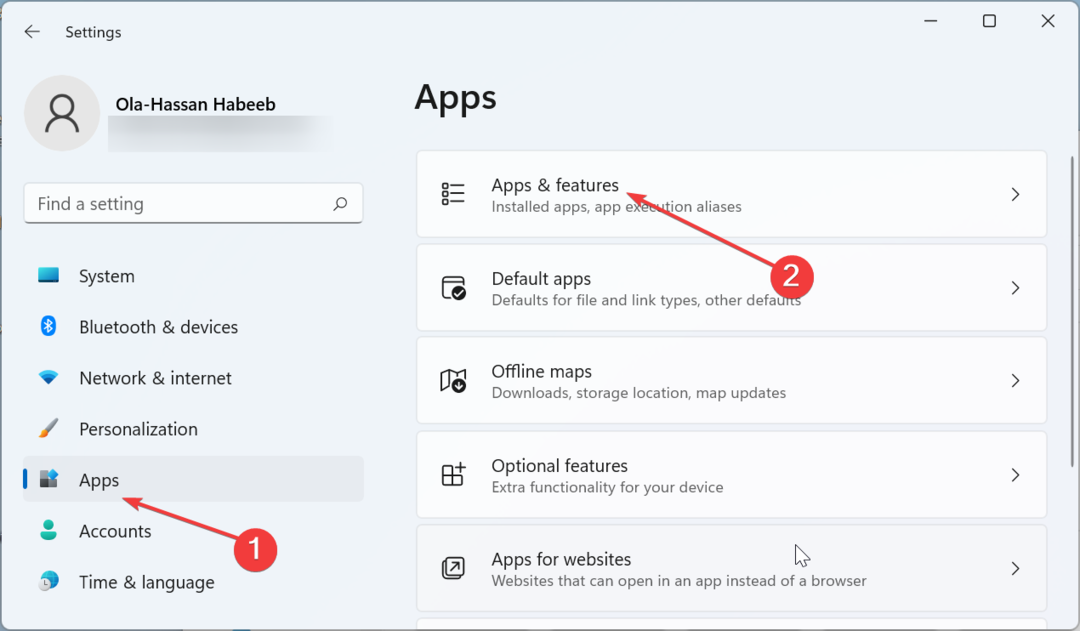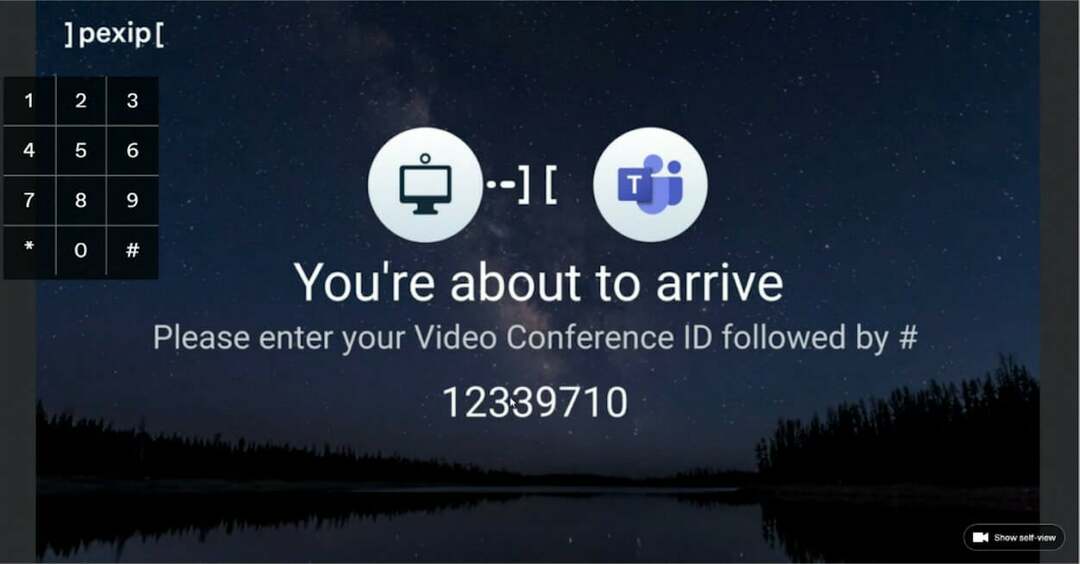- Vienas iš siūlomų sprendimų yra iš naujo įdiegti „iCloud“, taigi, jei jums reikia alternatyvos, čia yra mūsų 4 geriausios debesies parinktys.
- Nepavykus įkelti „SearchUI.exe Windows 10“, gali kilti problemų su „Cortana“. Norėdami išvengti „Cortana“ garso problemų, rekomenduojame naudoti geresnius mikrofonus. Pažvelkite į mūsų patikrintus mikrofonus sąrašą.
- „Windows“ kompiuteriai yra linkę sistemos klaidos kurie trukdo jiems tinkamai veikti.
- Reikia daugiau informacijos apie „Windows“ klaidų taisymus? Eikite į mūsų dedikuotą „Windows 10“ klaidų centras.

- Atsisiųskite „Restoro“ kompiuterio taisymo įrankį pateikiamas kartu su patentuotomis technologijomis (galima įsigyti patentą čia).
- Spustelėkite Paleiskite nuskaitymą rasti „Windows“ problemų, kurios gali sukelti kompiuterio problemų.
- Spustelėkite Taisyti viską išspręsti problemas, turinčias įtakos jūsų kompiuterio saugumui ir našumui
- „Restoro“ atsisiuntė 0 skaitytojų šį mėnesį.
Viena laukiamiausių „Windows 10“ funkcijų buvo jos paieška ir virtualus asistentas „Cortana“. Nors šios funkcijos yra puikios, kai kuriems vartotojams kyla problemų ir jie praneša, kad SearchUI.exe nepavyksta įkelti, pabandykime išspręsti šią problemą.
Nepavyksta įkelti „SearchUI.exe“ sistemoje „Windows 10“ yra susijęs su paieškos funkcija ir „Cortana“. Jei kyla problemų dėl šio failo, negalėsite naudoti „Cortana“ ar „Search“. Kalbėdami apie „SearchUI.exe“ problemas, vartotojai pranešė apie šias problemas:
- PaieškaVartotojo sąsaja.exe nustojo veikti, neatsako, veikia, dirba, rasta - Pasak vartotojų, yra įvairių problemų, susijusių su „SearchUI.exe“. Tačiau turėtumėte sugebėti išspręsti daugumą šių problemų naudodamiesi vienu iš mūsų sprendimų.
- PaieškaVartotojo sąsaja.exe laikinai sustabdytas Windows 10 - Daugelis vartotojų pranešė, kad „SearchUI.exe“ laikinai sustabdyta jų „Windows 10“ kompiuteryje. Taip gali nutikti dėl antivirusinės programos, todėl būtinai ją išjunkite ir patikrinkite, ar tai išsprendžia problemą.
- PaieškaVartotojo sąsaja.„exe“ programa pakimba - Tai dar viena problema, kuri gali kilti naudojant „SearchUI.exe“. Jei kyla ši problema, būtinai patikrinkite, ar trečiųjų šalių programos kišasi į „SearchUI.exe“.
- PaieškaVartotojo sąsaja.exe sugenda - Keli vartotojai pranešė, kad SearchUI.exe užstrigo jų kompiuteryje. Norėdami išspręsti šią problemą, gali tekti sukurti naują vartotojo abonementą ir pereiti prie jo.
- PaieškaVartotojo sąsaja.exe programos klaida - Jei gaunate programos klaidą, susijusią su SearchUI.exe, problema gali būti susijusi su „Windows 10“. Norėdami išspręsti problemą, būtinai įdiekite naujausius naujinimus ir patikrinkite, ar tai išsprendžia problemą.
Kaip ištaisyti „SearchUI.exe“ sustabdytą / sustabdytą veikimą?
1. Įsitikinkite, kad „Windows 10“ yra atnaujinta
Tai yra didelė problema ir „Microsoft“ žino apie šią problemą, todėl oficialus pataisymas turėtų būti prieinamas „Windows“ naujinimo forma. Jei turite šią problemą, geriausias sprendimas yra patikrinti, ar yra „Windows 10“ naujinių.
2. Patikrinkite antivirusinę programą
Pasak vartotojų, jūsų antivirusinė programa dažnai gali trukdyti ir sukelti problemų naudojant „SearchUI.exe“. Vartotojai pranešė, kad problemą sukėlė Avastir pašalinę ją sugebėjo išspręsti problemą.
Jei nenorite pašalinti antivirusinės programos, galite pabandyti pakeisti jos nustatymus ir patikrinti, ar tai išsprendžia problemą. Jei pakeisti nustatymus nepavyksta, galbūt galėsite išspręsti problemą išjungdami antivirusinę programą.
Paskutiniu atveju galite visiškai pašalinti antivirusinę programą ir patikrinti, ar tai išsprendžia problemą. Kaip jau minėjome, „Avast“ yra pagrindinė šios problemos priežastis, tačiau šią problemą gali sukelti ir kitos antivirusinės programos.
Norėdami nustatyti, ar antivirusinė programa yra problema, pašalinkite ją ir patikrinkite, ar problema vis dar išlieka. Jei ne, primygtinai patariame pereiti prie kito antivirusinio sprendimo. Daugelis antivirusinių įrankių yra visiškai suderinami su „Windows 10“ ir jie nesukels SearchUI.exe problemų jūsų kompiuteryje. Jei ieškote naujos antivirusinės programos, būtinai pabandykite „Bitdefender“, „BullGuard“arba „Panda Antivirus“.
3. Ištaisykite „Cortana“ paketų aplanką
Pasak vartotojų, aplankas C: „UsersAppDataLocalPackages“ „Microsoft“. „Windows“. „Cortana_cw5n1h2txyewyRoamingState“ yra pagrindinis klausimas, nes jis sugadinamas ir vienintelis sprendimas yra ištrinti aplanką. Tikriausiai negalėsite pasiekti aplanko tiesiogiai iš „Windows“, todėl turėsite pereiti į saugųjį režimą ir iš jo jį ištrinti.
- Iš naujo paleiskite kompiuterį iš „Windows 10“. Norėdami paleisti į Saugus režimas spustelėkite Perkrauti mygtuką, bet nepamirškite laikyti „Shift“ klaviatūroje, kai spustelėsite Perkrauti mygtuką.
- Kai įeisi Saugus režimas reikia bėgti Komandinė eilutė kaip administratorius. Tai galite padaryti paspausdami „Windows“ raktas + X ir renkantis Komandinė eilutė (administratorius) iš meniu.
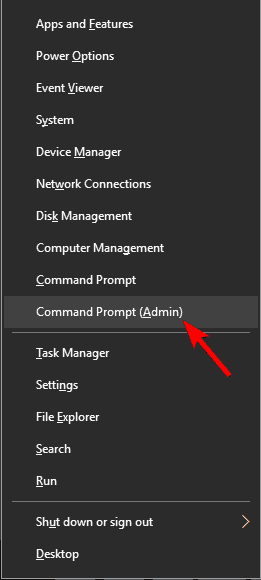
- Kada Komandinė eilutė atidaro Enter ir paspauskite Enter, kad visam laikui pašalintumėte tą aplanką (Prieš jį pašalindami įsitikinkite, kad kelias į aplanką yra teisingas ir ar šis aplankas yra jūsų kompiuteryje):
RD / S / Q C: „UsersAppDataLocalPackages“ „Microsoft“. „Windows“. „Cortana_cw5n1h2txyewyRoamingState“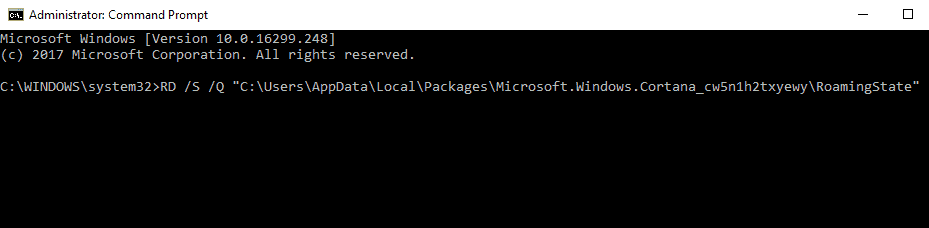
- Galite dabar uždaryti komandų eilutę ir pradėti „PowerShell“ kaip administratorius.
- Įveskite „Powershell“ ir paspauskite Enter, kad jį paleistumėte:
Get-AppXPackage -AllUsers | Where-Object {$ _. InstallLocation-like "* SystemApps *"} | „Foreach“ {Add-AppxPackage -DisableDevelopmentMode -Register "$ ($ _. InstallLocation) AppXManifest.xml"}
4. Sukurkite naują vartotojo abonementą
Jei „SearchUI.exe“ nepavyksta įkelti į „Windows 10“ kompiuterį, problema gali būti jūsų vartotojo profilis. Jūsų profilis gali būti sugadintas, todėl norint išspręsti problemą patariama sukurti naują vartotojo profilį. Norėdami tai padaryti, atlikite šiuos veiksmus:
- Atidaryk Nustatymų programa ir eik į Sąskaitos.
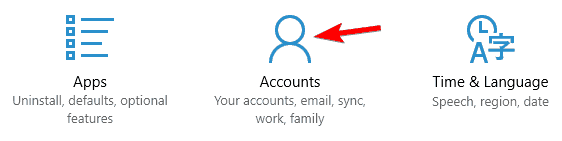
- Kairėje esančiame meniu pasirinkite Šeima ir kiti žmonės. Dešinėje srityje pasirinkite Pridėkite ką nors kitą prie šio kompiuterio.
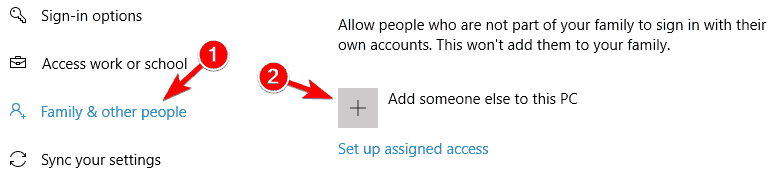
- Pasirinkite Neturiu šio asmens prisijungimo informacijos.
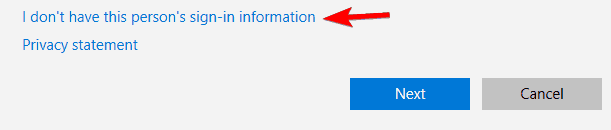
- Dabar pasirinkite parinktį Pridėkite vartotoją be a Microsoft "paskyrą.
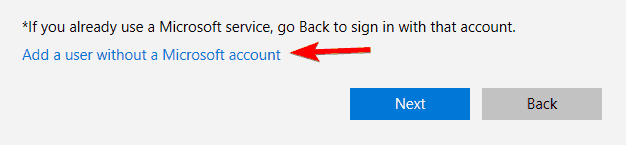
- Įveskite norimą vartotojo vardą ir spustelėkite Kitas Pereiti.
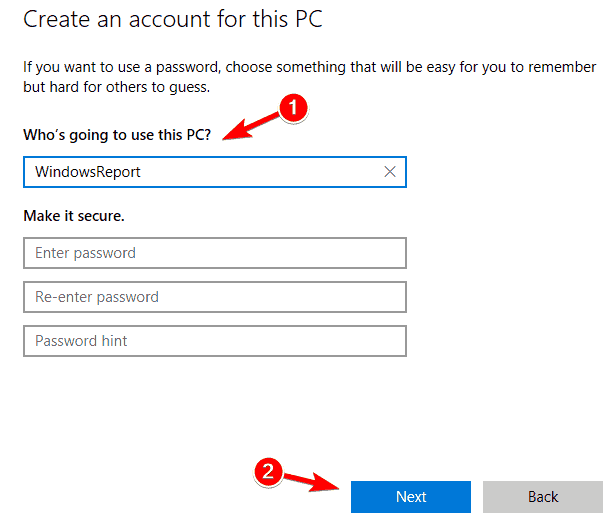
Sukūrę naują paskyrą, pereikite prie jos ir patikrinkite, ar Paieška veikia tinkamai. Jei taip, grįžkite į savo paskyrą ir paieškos funkcija turėtų vėl pradėti veikti. Jei paieška vis tiek neveikia senoje vartotojo paskyroje, turėsite perkelti asmeninius failus į naują paskyrą ir pradėti naudoti ją kaip pagrindinę paskyrą.
5. Ištrinkite tarptinklinio ryšio profilį
Paleiskite sistemos nuskaitymą, kad rastumėte galimų klaidų

Atsisiųskite „Restoro“
Kompiuterio taisymo įrankis

Spustelėkite Paleiskite nuskaitymą rasti „Windows“ problemų.

Spustelėkite Taisyti viską išspręsti patentuotų technologijų problemas.
Paleiskite kompiuterio nuskaitymą naudodami „Restoro“ taisymo įrankį, kad rastumėte klaidų, sukeliančių saugumo problemas ir sulėtėjimą. Baigus nuskaityti, taisymo procesas sugadintus failus pakeis naujais „Windows“ failais ir komponentais.
Kai kurie vartotojai naudoja tarptinklinio ryšio profilį savo „Windows 10“ kompiuteryje ir tai gali sukelti tam tikrų „SearchUI.exe“ problemų. Tačiau šias problemas galite išspręsti paprasčiausiai pašalinę tarptinklinio ryšio profilį iš vietinio kompiuterio ir serverio.
Atminkite, kad turėsite susisiekti su domeno administratoriumi, jei norite ištrinti tarptinklinio ryšio profilį serveryje. Norėdami lokaliai ištrinti tarptinklinio ryšio profilį, atlikite šiuos veiksmus:
- Paspauskite „Windows“ raktas + R ir įeik kontrolė. Paspauskite Įveskite arba spustelėkite Gerai Pereiti.
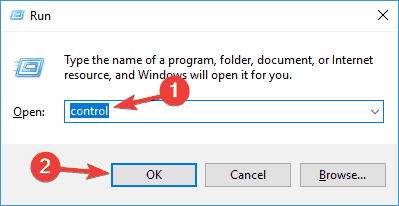
- Kai Kontrolės skydelis atsidaro, eikite į Sistema.
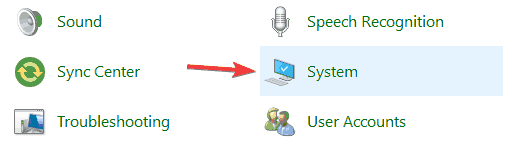
- Kairiojoje srityje spustelėkite Išplėstiniai sistemos nustatymai.
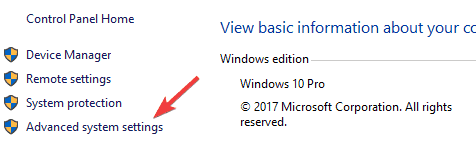
- Kada Sistemos ypatybės langas atsidaro Vartotojo profilis skyriuje spustelėkite Nustatymai mygtuką.
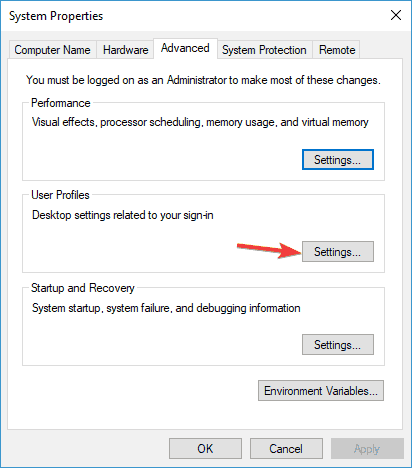
- Pasirinkite savo domeno profilį ir spustelėkite Ištrinti.
Tai atlikę turėsite susisiekti su domeno administratoriumi ir paprašyti pervadinti jūsų tarptinklinį profilį arba jį ištrinti. Tai padarius, klausimas turėtų būti išspręstas. Atminkite, kad šis sprendimas veikia tik tuo atveju, jei turite tarptinklinį profilį ir esate domeno dalis. Jei ne, galite praleisti šį sprendimą.
6. Iš naujo įdiekite „iCloud“
Pasak vartotojų, problemų, susijusių su SearchUI.exe, gali kilti dėl „iCloud“. Panašu, kad Užduočių tvarkytuvėje yra du „icloud.exe“ ir „explorer.exe“ egzemplioriai, o norint išspręsti problemą, turite juos nutraukti. Norėdami tai padaryti, atlikite šiuos veiksmus:
- Paspauskite „Ctrl“ + „Shift“ + „Esc“ atidaryti Užduočių žmogusager.
- Raskite visus „Windows Explorer“, dešiniuoju pelės mygtuku spustelėkite juos ir pasirinkite Baigti užduotį iš meniu. Pakartokite šį veiksmą „iCloud“ procesus.
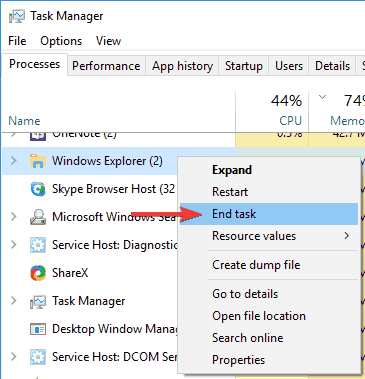
- Dabar eik į Failas> Vykdyti naują užduotį.
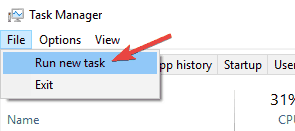
- Įvesties lauke įveskite naršyklę ir paspauskite Įveskite arba spustelėkite Gerai.
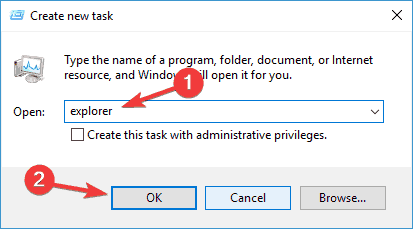
Dabar bus paleista „Windows Explorer“. Dabar turite pašalinti „iCloud“ ir visas kitas su „Apple“ susijusias programas iš savo kompiuterio. Tai padaryti galima keliais būdais, tačiau jei norite visiškai pašalinti „iCloud“, siūlome naudoti pašalinimo programą.
Pašalinimo programos yra skirtos pašalinti bet kokią programą kartu su susijusiais failais ir registro įrašais iš kompiuterio. Yra daugybė puikių įrankių, kurie gali jums padėti tai padaryti, tačiau geriausi yra „IOBit Uninstaller“, „Revo“ pašalinimo programair „Ashampoo Uninstaller“.
Pašalinus „iCloud“ naudojant vieną iš šių įrankių, problema turėtų būti visiškai išspręsta. Dabar galite vėl įdiegti „iCloud“ ir problema nebeturėtų pasirodyti.
7. Atlikite „Clean boot“
Kaip jau minėjome, problemos su „SearchUI.exe“ gali atsirasti dėl trečiųjų šalių programų ir jei norite rasti programą, kuri sukelia šią problemą, patariame atlikti „Clean“ bagažinė. Tai yra gana paprasta procedūra, ir tai galite padaryti atlikdami šiuos veiksmus:
- Paspauskite „Windows“ raktas + R ir įeik „MSConfig“. Paspauskite Įveskite arba spustelėkite Gerai.
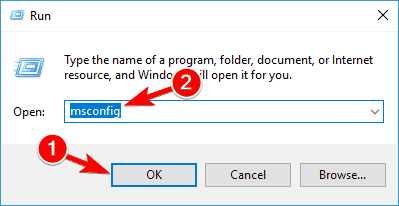
-
Sistemos konfigūracija Dabar pasirodys langas. Eikite į Paslaugos skirtuką ir pažymėkite parinktį Slėpti visas „Microsoft“ paslaugas. Dabar spustelėkite Viską išjungti mygtuką.
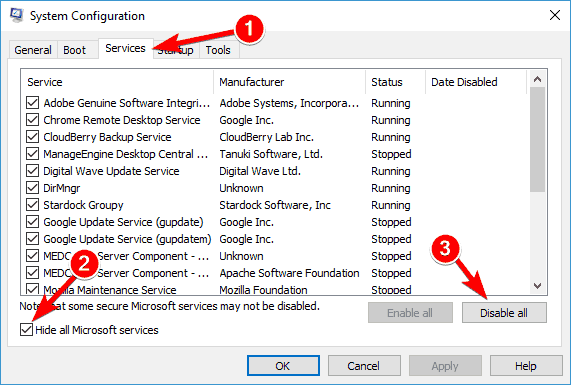
- Eikite į Pradėti skirtuką ir spustelėkite Atidarykite „Task Manager“.
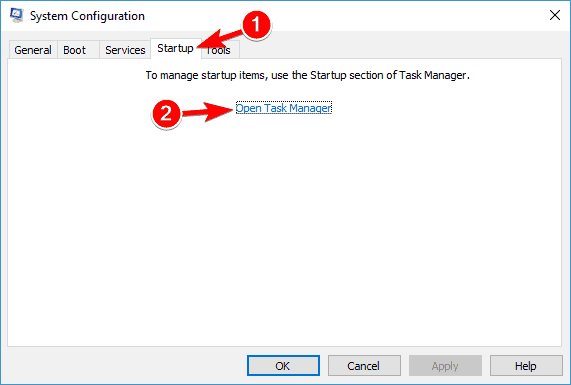
- Bus parodytas paleisties programų sąrašas. Dešiniuoju pelės mygtuku spustelėkite pirmąjį sąrašo įrašą ir pasirinkite Išjungti iš meniu. Dabar pakartokite šį veiksmą visoms paleisties programoms.

- Išjungę visas paleisties programas, uždarykite Užduočių tvarkyklė ir grįžk prie Sistemos konfigūracija langas. Dabar spustelėkite Taikyti ir Gerai norėdami išsaugoti pakeitimus ir iš naujo paleisti kompiuterį.
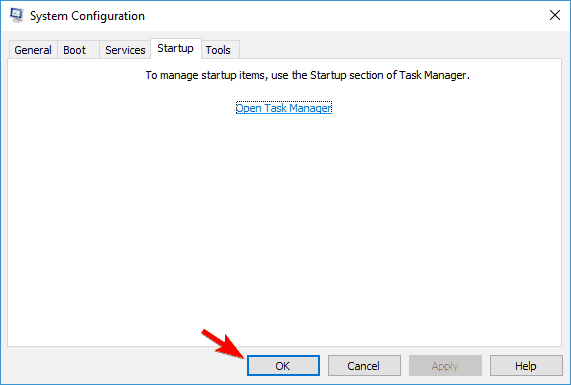
Kai kompiuteris bus paleistas iš naujo, patikrinkite, ar problema vis dar rodoma. Jei ne, tai reiškia, kad šią problemą sukelia viena iš paleisties programų. Norėdami rasti problemišką programą ar paslaugą, turite dar kartą pakartoti tuos pačius veiksmus ir įgalinti programas ir paslaugas po vieną arba grupėmis.
Atminkite, kad įgalinę paslaugų ar programų grupę, norėdami pritaikyti pakeitimus, turite iš naujo paleisti kompiuterį. Radę probleminę programą, galite ją išjungti arba pašalinti, kad išspręstumėte šią problemą.
 Vis dar kyla problemų?Ištaisykite juos naudodami šį įrankį:
Vis dar kyla problemų?Ištaisykite juos naudodami šį įrankį:
- Atsisiųskite šį kompiuterio taisymo įrankį įvertintas puikiai „TrustPilot.com“ (atsisiuntimas prasideda šiame puslapyje).
- Spustelėkite Paleiskite nuskaitymą rasti „Windows“ problemų, kurios gali sukelti kompiuterio problemų.
- Spustelėkite Taisyti viską išspręsti patentuotų technologijų problemas (Išskirtinė nuolaida mūsų skaitytojams).
„Restoro“ atsisiuntė 0 skaitytojų šį mėnesį.
Dažnai užduodami klausimai
PaieškaUI.exe sustabdytas kartais sukelia jūsų trečiųjų šalių antivirusinė programa, kuri gali trukdyti foniniams procesams. Paieškos vartotojo sąsaja yra „Microsoft“ paieškos padėjėjo dalis. Jei tavo ieškotiUI.exe procesas yra sustabdytas, tai reiškia, kad negalėsite naudoti „Cortana“.
Nuo Paieška atviras Išteklių stebėjimas. Eikite į Apžvalga arba CPU skirtuką, ieškokite proceso, kurį norite sustabdyti, ir vykstančių procesų sąraše. Suradus procesą, dešiniuoju pelės mygtuku spustelėkite jį ir pasirinkite Sustabdyti procesą ir kitame dialogo lange patvirtinkite sustabdymą.